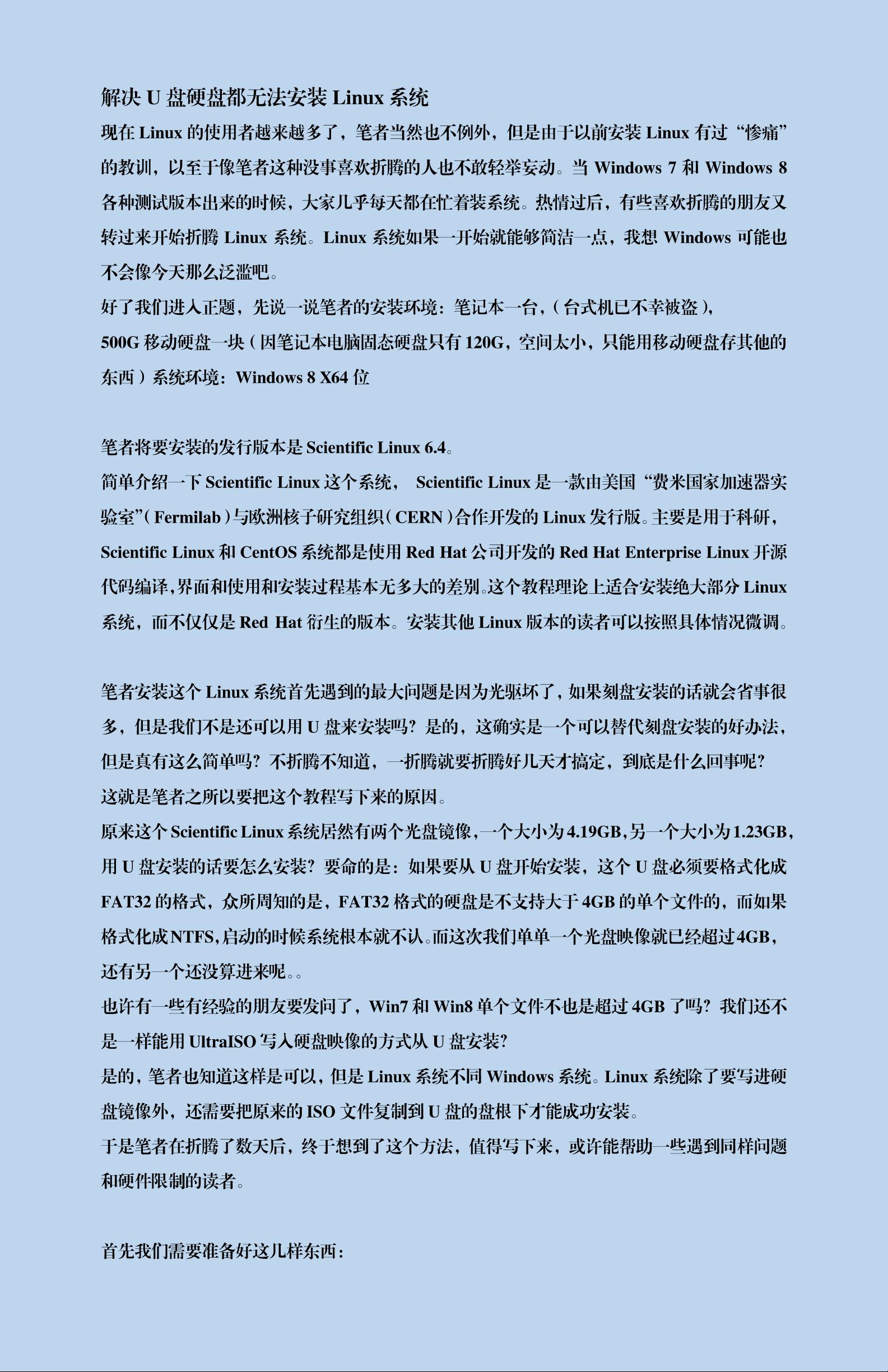Windows下安装Linux教程:解决U盘与硬盘安装难题
需积分: 34 78 浏览量
更新于2024-09-11
收藏 1.78MB PDF 举报
本文档详细介绍了在Windows系统环境下如何解决U盘或硬盘无法安装Linux系统的问题。首先,你需要准备好Linux的光盘映像文件(例如ScientificLinux的DVD1和DVD2 ISO文件),确保下载并保存在电脑上。在安装过程中,将使用到以下几种工具:
1. EaseusPartitionMaster:这是一款分区管理软件,它可以帮助用户将Windows系统下的硬盘空间转换为EXT3格式,这是一种Linux系统常用的文件系统。尽管有专业版和普通版之分,但文中建议使用免费的普通版即可满足需求。
2. Ext2Fsb:这是一个用于将ISO镜像文件写入EXT3格式分区的工具,它能帮助你将Linux的安装文件复制到指定的硬盘分区。
3. EasyBCD:这个工具用于设置系统的启动加载器,方便用户在启动时选择安装Linux。在安装过程中,你可能需要借助它来创建一个可引导的安装环境。
操作步骤如下:
- 首先,利用Windows自带的磁盘管理工具或者EaseusPartitionMaster,从可用空间中划分出一块作为安装Linux的区域。建议留出较大的空间,因为安装完成后可以删除该分区,恢复原有容量。比如作者选择了20GB的空间。
- 将划分出的分区格式化为EXT3,以便与Linux系统兼容。使用EaseusPartitionMaster进行格式化,并按照软件界面的提示操作。
- 安装Ext2Fsb后,打开软件,选择刚才的EXT3分区,进行配置文件系统的设置,具体步骤见提供的链接(http://pan.baidu.com/share/link?shareid=3889033319&uk=2972573879)。
- 完成分区和格式化后,使用EasyBCD创建一个引导加载项,这样在重启电脑时就能选择从该分区安装Linux。具体步骤未在文中详述,但通常包括添加新条目、选择ISO镜像路径等步骤。
在整个过程中,注意备份重要数据,以免在操作过程中丢失数据。同时,确保所有软件的兼容性和安全性,避免下载不明来源的工具。遵循这些步骤,即使对Linux安装不熟悉的人也能较为顺利地在Windows环境下安装Linux系统。
点击了解资源详情
点击了解资源详情
点击了解资源详情
2017-10-17 上传
2020-07-14 上传
2012-03-02 上传
2021-09-27 上传
2013-06-07 上传
CorsairLinux
- 粉丝: 0
- 资源: 1
最新资源
- C语言数组操作:高度检查器编程实践
- 基于Swift开发的嘉定单车LBS iOS应用项目解析
- 钗头凤声乐表演的二度创作分析报告
- 分布式数据库特训营全套教程资料
- JavaScript开发者Robert Bindar的博客平台
- MATLAB投影寻踪代码教程及文件解压缩指南
- HTML5拖放实现的RPSLS游戏教程
- HT://Dig引擎接口,Ampoliros开源模块应用
- 全面探测服务器性能与PHP环境的iprober PHP探针v0.024
- 新版提醒应用v2:基于MongoDB的数据存储
- 《我的世界》东方大陆1.12.2材质包深度体验
- Hypercore Promisifier: JavaScript中的回调转换为Promise包装器
- 探索开源项目Artifice:Slyme脚本与技巧游戏
- Matlab机器人学习代码解析与笔记分享
- 查尔默斯大学计算物理作业HP2解析
- GitHub问题管理新工具:GIRA-crx插件介绍